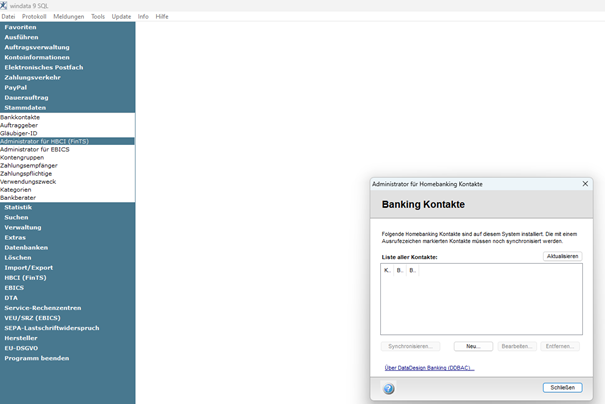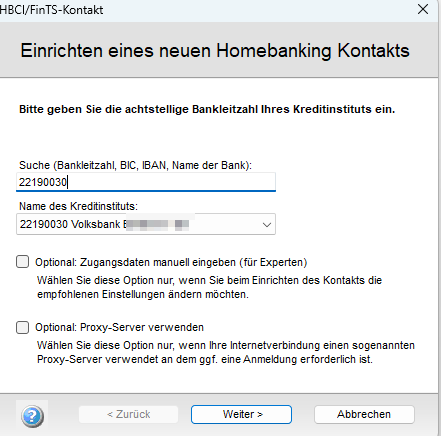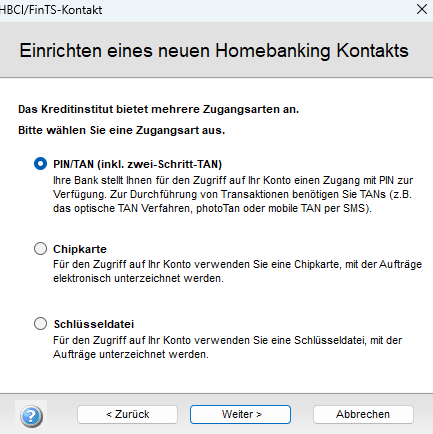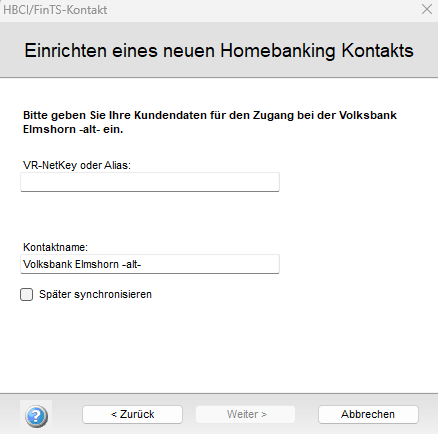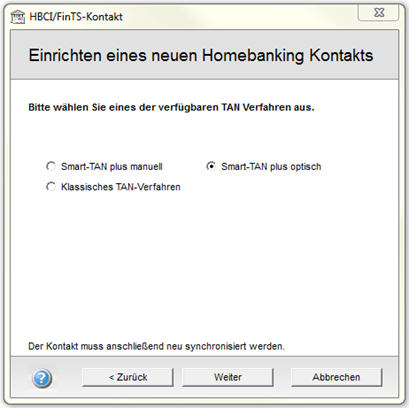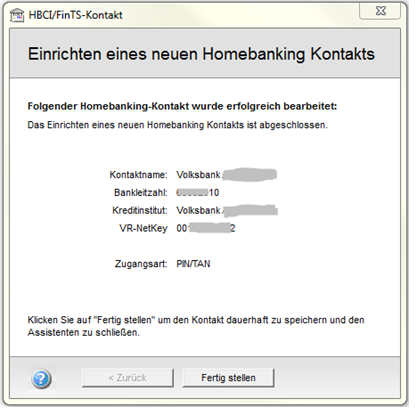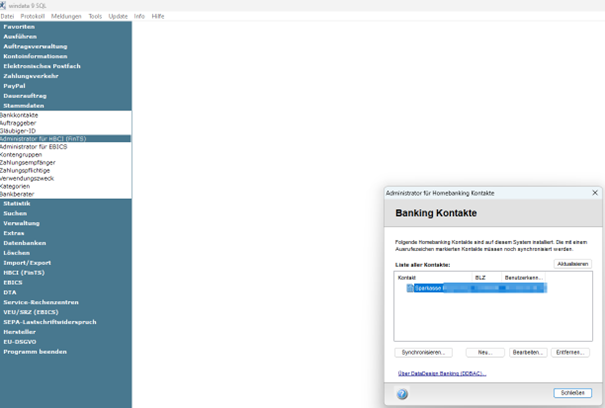HBCI-Kontakt mit PIN/TAN Verfahren anlegen: Unterschied zwischen den Versionen
Aus windata WIKI
Admin (Diskussion | Beiträge) K (1 Version: Datenübernahme aus Version 1.17) |
|||
| (15 dazwischenliegende Versionen von 4 Benutzern werden nicht angezeigt) | |||
| Zeile 1: | Zeile 1: | ||
| − | Vermerk: Im Folgenden wird von der aktuellsten Programmversion von windata ausgegangen. Falls Abweichungen zu Ihrer Version bestehen sollten, ist gegebenenfalls ein Update erforderlich. | + | <div class="mw-parser-output"> |
| + | Vermerk: Im Folgenden wird von der aktuellsten Programmversion von windata ausgegangen. Falls Abweichungen zu Ihrer Version bestehen sollten, ist gegebenenfalls ein Update erforderlich. | ||
| − | == Allgemeine Informationen zum | + | <div class="mw-parser-output"> |
| + | <div class="mw-parser-output"> | ||
| + | == Allgemeine Informationen zum PIN/TAN-Verfahren == | ||
| − | + | Als PIN/TAN-Verfahren werden alle Legitimationsverfahren bezeichnet, welche den Kontologin mit PIN und eine Autorisierung von Aufträgen per TAN vorsehen. Hierbei ist egal, auf welchem Weg der Anwender an die TAN gelangt: | |
| − | + | *Mobile TAN per Handy (SMS) | |
| + | *Optische TAN per Flicker-Code auf dem Bildschirm mit TAN-Generator | ||
| + | *photoTAN per farbiger Barcode auf dem Bildschrim wird mit App auf Smartphone gescannt | ||
| + | *Chip-TAN QR per QR-Code auf dem Bildschirm | ||
| + | *Chip-TAN per Eingabe von Zahlenwerten im TAN-Generator | ||
| + | *pushTAN auf einer Smartphone-APP von dem kontoführenden Kreditinstitut | ||
| + | *TAN auf USB-Stick - Im BestSign-Verfahren wird die TAN in einem Display auf einem USB-Stick angezeigt | ||
| − | + | Alle diese TAN-Verfahren werden von windata vollständig unterstützt. | |
| − | + | == Allgemeine Informationen zum HBCI-Kontakt == | |
| − | + | [[HBCI|Definition HBCI]] | |
| − | + | [[Administrator_für_HBCI_(FinTS)|Administrator für HBCI (FinTS)]] | |
| − | + | == Allgemeine Vorgehensweise == | |
| − | + | Um mit windata Online-Banking nutzen zu können, ist die Anlage eines HBCI-Kontaktes erforderlich und eines von drei verschiedenen Sicherheitsmedien zu wählen: PIN/TAN, Schlüsseldatei oder Chipkarte. Die Art des Verfahrens wird mit der Bank vereinbart und die Zugangsdaten werden ebenfalls bankseitig vergeben. | |
| − | + | === Bankkontakt anlegen === | |
| − | + | Im Menüpunkt „Stammdaten“ und „Administrator für HBCI (FinTS)“ wird der Bankkontakt über „Neu“ angelegt. | |
| − | + | | |
| − | + | [[file:Bild1pintan.png|605x404px|frameless]] | |
| − | <br> | + | <br/> Es folgt die Eingabe der Bankleitzahl. Bei „Optional“ wird nur ein Haken gesetzt, wenn einer der beiden Texte zutrifft. Mit „Weiter“ bestätigen. |
| − | + | | |
| − | + | [[file:Bild2pintan.png|441x436px|frameless]] | |
| − | + | <br/> Anschließend wird die entsprechende Zugangsart, in diesem Fall „PIN/TAN“, ausgewählt. Mit „Weiter“ bestätigen. | |
| − | |||
| − | [[ | + | [[file:Bild3pintan.png|433x434px|frameless]] |
| − | + | Das Kreditinstitut stellt die Zugangsdaten in schriftlicher Form zur Verfügung. Diese Daten können je nach Kreditinstitut unterschiedlich lauten | |
| − | + | (Benutzerkennung, Legitimations-ID, Anmeldename, Kontonummer, VR-NetKey, Kunden-ID) und werden im dafür vorgesehenen Feld | |
| − | + | eingegeben. Mit „Weiter“ bestätigen. | |
| − | + | | |
| − | |||
| − | |||
| − | + | Anschließend wird die PIN eingegeben, diese wurde vom Kreditinstitut vorab zugesandt. Mit „Weiter“ bestätigen. | |
| − | + | | |
| − | + | [[file:Bild4pintan.png|438x434px|frameless]] | |
| − | + | | |
| − | + | Es gibt unterschiedliche PIN/TAN Verfahren. Vorab wird mit dem Kreditinstitut eines davon festgelegt und in windata entsprechend ausgewählt. | |
| − | + | Das Angebot der möglichen Verfahren ist je nach Kreditinstitut unterschiedlich. Mit „Weiter“ bestätigen. | |
| − | + | | |
| − | + | [[File:HBCI Admin Verfahren wahl2.png|RTENOTITLE]] | |
| − | + | | |
| − | + | Wurde der neue Homebanking Kontakt erfolgreich bearbeitet, so wird die Eingabe mit „Fertigstellen“ bestätigt. | |
| − | + | | |
| − | <br> | + | [[File:HBCI Admin kontakt ansicht1.png|RTENOTITLE]] |
| + | |||
| + | | ||
| + | |||
| + | Ab sofort ist der neu eingerichtete HBCI-Kontakt mit dem PIN/TAN Verfahren „online“ und es können u. a. | ||
| + | |||
| + | Kontoumsätze abgerufen und Zahlungen mit windata übertragen werden. | ||
| + | |||
| + | | ||
| + | |||
| + | [[file:Bild8pintan.png|605x408px|frameless]] | ||
| + | |||
| + | == Fehler und Lösungen == | ||
| + | |||
| + | Vor allem nach Neuinstallationen von Firewalls kann es vorkommen, dass folgende Rückmeldung im [[Protokoll|''HBCI-Protokoll'']] zu finden ist: '''Das HBCI Banksystem reagiert nicht (Zeitüberschreitung). Der HBCI Dialog wurde deshalb abgebrochen.'''<br/> In allen diesen Fällen wird der Port 3000 durch die Firewall geblockt. So kann windata über den hier notwendigen Port 3000 nicht auf das Bankrechenzentrum zugreifen.<br/> Zur Lösung wenden Sie sich bitte an Ihren Systemadministrator, damit dieser den Port 3000 in der Firewall freigeben kann.<br/> Hinweis: Jeder HBCI-Kontakt in windata verwendet einen eigenen Port. Das bedeutet: für vier vorhandene HBCI-Kontakte werden die Ports 3000, 3001, 3002 und 3003 benötigt. | ||
| + | |||
| + | == Weitere Links == | ||
| + | |||
| + | [[HBCI-PIN_ändern|HBCI-PIN ändern]] | ||
| + | </div> | ||
| + | [[Category:Programmfunktionen]] [[Category:Anleitungen]] [[Category:Support]] | ||
Aktuelle Version vom 10. September 2024, 11:16 Uhr
Vermerk: Im Folgenden wird von der aktuellsten Programmversion von windata ausgegangen. Falls Abweichungen zu Ihrer Version bestehen sollten, ist gegebenenfalls ein Update erforderlich.
Allgemeine Informationen zum PIN/TAN-Verfahren
Als PIN/TAN-Verfahren werden alle Legitimationsverfahren bezeichnet, welche den Kontologin mit PIN und eine Autorisierung von Aufträgen per TAN vorsehen. Hierbei ist egal, auf welchem Weg der Anwender an die TAN gelangt:
- Mobile TAN per Handy (SMS)
- Optische TAN per Flicker-Code auf dem Bildschirm mit TAN-Generator
- photoTAN per farbiger Barcode auf dem Bildschrim wird mit App auf Smartphone gescannt
- Chip-TAN QR per QR-Code auf dem Bildschirm
- Chip-TAN per Eingabe von Zahlenwerten im TAN-Generator
- pushTAN auf einer Smartphone-APP von dem kontoführenden Kreditinstitut
- TAN auf USB-Stick - Im BestSign-Verfahren wird die TAN in einem Display auf einem USB-Stick angezeigt
Alle diese TAN-Verfahren werden von windata vollständig unterstützt.
Allgemeine Informationen zum HBCI-Kontakt
Administrator für HBCI (FinTS)
Allgemeine Vorgehensweise
Um mit windata Online-Banking nutzen zu können, ist die Anlage eines HBCI-Kontaktes erforderlich und eines von drei verschiedenen Sicherheitsmedien zu wählen: PIN/TAN, Schlüsseldatei oder Chipkarte. Die Art des Verfahrens wird mit der Bank vereinbart und die Zugangsdaten werden ebenfalls bankseitig vergeben.
Bankkontakt anlegen
Im Menüpunkt „Stammdaten“ und „Administrator für HBCI (FinTS)“ wird der Bankkontakt über „Neu“ angelegt.
Es folgt die Eingabe der Bankleitzahl. Bei „Optional“ wird nur ein Haken gesetzt, wenn einer der beiden Texte zutrifft. Mit „Weiter“ bestätigen.
Anschließend wird die entsprechende Zugangsart, in diesem Fall „PIN/TAN“, ausgewählt. Mit „Weiter“ bestätigen.
Das Kreditinstitut stellt die Zugangsdaten in schriftlicher Form zur Verfügung. Diese Daten können je nach Kreditinstitut unterschiedlich lauten
(Benutzerkennung, Legitimations-ID, Anmeldename, Kontonummer, VR-NetKey, Kunden-ID) und werden im dafür vorgesehenen Feld
eingegeben. Mit „Weiter“ bestätigen.
Anschließend wird die PIN eingegeben, diese wurde vom Kreditinstitut vorab zugesandt. Mit „Weiter“ bestätigen.
Es gibt unterschiedliche PIN/TAN Verfahren. Vorab wird mit dem Kreditinstitut eines davon festgelegt und in windata entsprechend ausgewählt.
Das Angebot der möglichen Verfahren ist je nach Kreditinstitut unterschiedlich. Mit „Weiter“ bestätigen.
Wurde der neue Homebanking Kontakt erfolgreich bearbeitet, so wird die Eingabe mit „Fertigstellen“ bestätigt.
Ab sofort ist der neu eingerichtete HBCI-Kontakt mit dem PIN/TAN Verfahren „online“ und es können u. a.
Kontoumsätze abgerufen und Zahlungen mit windata übertragen werden.
Fehler und Lösungen
Vor allem nach Neuinstallationen von Firewalls kann es vorkommen, dass folgende Rückmeldung im HBCI-Protokoll zu finden ist: Das HBCI Banksystem reagiert nicht (Zeitüberschreitung). Der HBCI Dialog wurde deshalb abgebrochen.
In allen diesen Fällen wird der Port 3000 durch die Firewall geblockt. So kann windata über den hier notwendigen Port 3000 nicht auf das Bankrechenzentrum zugreifen.
Zur Lösung wenden Sie sich bitte an Ihren Systemadministrator, damit dieser den Port 3000 in der Firewall freigeben kann.
Hinweis: Jeder HBCI-Kontakt in windata verwendet einen eigenen Port. Das bedeutet: für vier vorhandene HBCI-Kontakte werden die Ports 3000, 3001, 3002 und 3003 benötigt.